Gimpを使って写真を編集し始めたとき(Photoshopを買う余裕がなかったため)、Photoshopユーザーが写真の編集に使用したアクションについて話すと嫉妬したことを覚えています。
Gimpにはアクションがありませんが、スクリプトはあります。利用可能なPhotoshopアクションほど多くのGimpスクリプトはないかもしれませんが、しばらくの間忙しくするのに十分です。
スクリプトの検索
Gimpプラグインのレジストリはここにあります。このサイトには、スクリプトとプラグインが含まれています。プラグインはGimpの機能性を何らかの形で高め(RAWファイルをサポートする機能など)、スクリプトはPhotoshopアクションのようなもので、編集中の写真を操作する方法です。右側はキーワード検索です。ここでは、探しているものの種類を検索できます。すべての写真に透かしを追加したいですか?透かしを検索します。ヴィンテージ風の写真を作りたいですか?ヴィンテージを検索します。
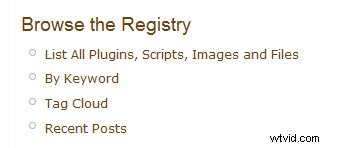
探しているものがよくわからないが、インスピレーションを得たいだけの場合は、キーワード検索を行う代わりに、[レジストリの参照]オプションが表示されるまでフロントページを下にスクロールしてみてください。時々、タグクラウドを見てみましょう。タグクラウドは、プラグイン/スクリプトを説明するために人々が使用する人気のあるタグを示しています。注:スクリプト(プラグインではなく)
スクリプトのインストール
スクリプトをインストールするには、まず、スクリプトがコンピューターのどこにあるかを把握する必要があります。これは、オペレーティングシステム、Gimpがインストールされている場所、および使用しているGimpのバージョンによって異なります。どこに行く必要があるかを見つけるには、Gimpを開いて[編集] –> [設定]に移動し、[フォルダー] –> [スクリプト]までスクロールすると、スクリプトを配置するフォルダーが少なくとも1つ表示されます。
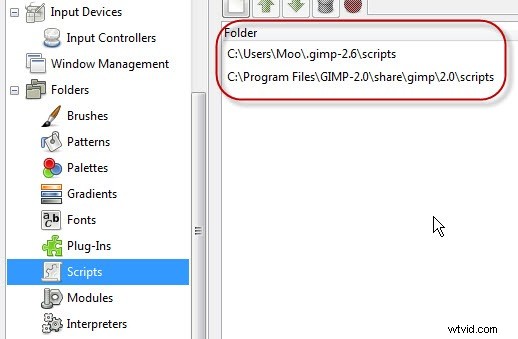
レジストリサイトでインストールするスクリプトを見つけたら、説明の後に添付ファイルセクションがあります。通常、これは.scmファイルになります。拡張子が.pyのスクリプトが見つかる場合があります。これらはPythonスクリプトであり、GimpでPythonを構成する必要があります。これには、いくつかのダウンロードが必要です。これを行う方法の完全なチュートリアルは、ここにあります。
スクリプトをダウンロードしたら、上記のフォルダの場所にあることを確認してください。そこに置いたときにgimpを開いていた場合は、[フィルター] –> [Script-Fu] –>[スクリプトの更新]に移動してスクリプトを更新する必要があります。スクリプトをフォルダの場所に置いたときにGimpが閉じていた場合は、次にGimpを起動したときに表示されるはずです。
ただし、スクリプトが正確にどこに移動したかを見つけるのは難しい場合があります。スクリプトの作成者がレジストリサイトの説明で教えてくれることもありますが、常にそうとは限りません。これらは通常、[フィルター]メニューまたは[Script-Fu]メニューのいずれかに表示されます。
マイスクリプトの推奨事項
ダウンロードすることをお勧めする最初のスクリプトは、実際にはzipファイル内のスクリプトのパック全体であり(したがって、フォルダーの場所に抽出する必要があります)、Fx-Foundryと呼ばれます。写真編集よりもグラフィックデザインに適していると思われるスクリプトが多数含まれていますが、ロモ、クロスプロセス、ビンテージフィルムなど、写真編集スクリプトのセクション全体が含まれています。これが実際のビンテージ映画です:

次のようなUrbanAcidスクリプトも気に入っています:

最後に、私はここにあるスプリットトーンスクリプトが本当に好きです。このスクリプトの最初のステップでは、カラー画像を白黒に変換しますが、このスクリプトを実行する前に、カラー画像の複製レイヤーを作成して、カラーを維持してから、白黒を作成するのが好きです。別の効果のために見えないレイヤー。ただし、デフォルト設定で実行すると、次のようになります。

作者について : Jennifer Jacobsは、写真初心者向けのサイトであるiffles.comを運営するアマチュア写真家です。彼女はflickrにも夢中になっているので、ここで彼女のストリームをフォローできます。
